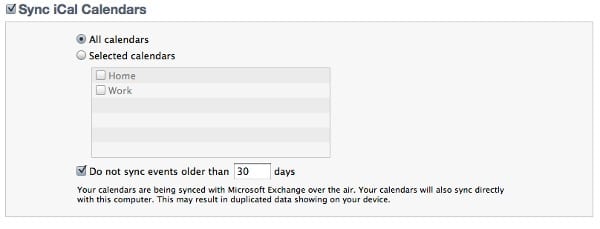
Когда вы носитесь по городу, прихватив свой верный iPad, вы, конечно же, не хотите опаздывать на встречи, совещания и свидания. Лучший способ застраховаться от этого – всегда держать под рукой расписание мероприятий, а значит – записать их в приложение «Календарь» на iPad. Можно занести встречу прямо в iPad, но легче создать ее на компьютере, а потом синхронизировать с iPad. К тому же в последнем случае встреча будет записана дважды, так что вы точно явитесь вовремя.
Большинство людей синхронизируют все встречи, но можно вести и отдельные графики – например, деловой и личный. Вы можете выбирать, какой из графиков синхронизировать с iPad, создавая отдельные календари и синхронизируя только нужные:
- Мас. В приложении iCal на вашем Мае выберите «Файл» – «Новый календарь» (File – New Calendar), введите название календаря и нажмите Return;
- Windows. В программе Outlook нажмите на вкладку «Календари» (Calendars), выберите «Папка» – «Новый календарь» (Folder – New Calendar), введите название календаря и нажмите ОК.
Теперь выполните следующие действия для синхронизации календаря со своим iPad.
- Подключите iPad к компьютеру.
- В iTunes нажмите на свой iPad в «Устройствах» (Devices).
- Нажмите вкладку «Информация» (Info).
- Включите синхронизацию календарей одним из способов:
- Маc. Пометьте галочкой «Синхронизировать календари iCal» (Sync iCal Calendars);
- Windows. Пометьте галочкой «Синхронизировать календари с…»(Sync Calendars With) и выберите из списка программу, которую собираетесь использовать (например Outlook).
- Выберите опцию:
- «Все календари» (All Calendars). Выберите эту опцию для синхронизации всех календарей;
- «Избранные календари» (Selected Calendars). Выберите эту опцию для синхронизации только выбранных вами календарей. Отметьте галочкой все календари в списке, которые хотите синхронизировать.
- Чтобы регулировать «глубину» синхронизации, отметьте галочкой строку «Не синхронизировать события давностью более X дней» (Do Not Sync Events Older Than X Days), а затем введите количество дней истории календаря, которую хотите видеть на iPad.
- Нажмите «Применить» (Apply). iTunes синхронизирует iPad с учетом новых настроек календаря.
